Indholdsfortegnelse:

Video: 1. blender Tutorial-Ambient Occlusions: 4 trin

2024 Forfatter: John Day | [email protected]. Sidst ændret: 2024-01-30 08:31


(HEJ! Dette er min allerførste instruerbare, så giv mig god feedback og nogle ting, jeg kan forbedre.) I denne vejledning lærer du, hvordan du ændrer din belysning fra normal belysning (med en lampe) til omgivende okklusioner (uden en lampe). Inden jeg går i dybden med disse omgivende okklusioner tilføjer mere en blød lyseffekt og ikke en så hård belysning. Så lad os komme i gang.
Trin 1: 1. del af scene

Først bliver du nødt til at lave en scene til at teste dine indstillinger for omgivende okklusioner på. Så lav først en simpel terning og størr den med 5, og størr den på z -aksen ved at trykke på s og derefter z og derefter størrelse den ned, indtil den er som billedet.
Trin 2: 2. del af scene


når du er færdig med at lave dit gulv og ændre det til den farve, du gerne vil have, så tilføj en kugle og tag den, indtil den er lige over gulvet. Klik derefter på redigeringsfanen og klik på det glatte sæt. (For at tilføje farver skal du bare gå til skygge fanen og derefter til matireal knappen ser begge ud som små kugler i menuen)
Trin 3: Belysningen


så du inde i skygge -fanen, du vil klikke på verdensknapperne, klik derefter på vinduet, hvor der står Amb Occ (Ambien Occlusions), klik på knappen for omgivende okklusioner, klik på rullemenuen og klik på Omtrentligt det er her belysningen skifter fra en hård belysning til en blød normal belysning. Du bliver nødt til at slette din lampe for at aktivere omgivende okklusioner. Der er et billede af lampen på billederne til dette trin.
Trin 4:


din færdig, og når du trykker på F-12 for at gengive den, skal den komme ud som en blød belysning frem for, at hvert materiale ligner plastick. Jeg håber, at du kan lide det, og husk, at dette bare er den første tutorial i mange, der kommer blender -tutorials om Instructables. Kommenter venligst: D: D: D
Anbefalede:
Fremstilling af en 3D -printerdata af etui til elektronisk modul med blender .: 6 trin

Oprettelse af en 3D -printerdata af etui til elektronisk modul med blender .: Du har brug for dem (eksempel jeg har brugt). 3D -printer (TEVO Tarantula) 2D -scanner (CanoScan LiDE 200) 3D Data Editor (Blender) 2D Data Editor (Paint Shop Pro) https://neo-sahara.com/wp/case_make_blender
Blender: Grundlæggende rigningsproces: 10 trin

Blender: Grundlæggende rigningsproces: Hej alle sammen! Velkommen til denne instruerbare! Som avatar -skaber til VRChat er noget, jeg gør meget ofte, rigkarakterer til brug i Unity! Hver karakter er forskellig, men jeg synes, at de oftest følger et grundlæggende design. Det er det, jeg vil
Blender Basics: 7 trin
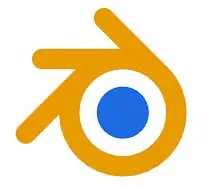
Blender Basics: Hej alle sammen! Jeg er kommet med en ny instruerbar dækning af det grundlæggende i den gratis 3D -modelleringssoftware BLENDER 3D. De fleste af jer tror måske, at jeg taler om den blender, du bruger i dit køkken, men det er langt bedre. Det gør dig
Visualisering af L3G4200D Gyro -bevægelse med blender: 5 trin

Visualisering af L3G4200D Gyro -bevægelse med blender: Jeg har købt en temmelig billig gyro L3G4200D -sensor fra eBay, der kan registrere 3 -akset rotation og levere den via et I2C- eller SPI -interface. Jeg forsøgte at bruge det til at registrere vandret og lodret rotation i realtid. Det viste sig ret svært
Lav en kraftfuld 48V DC -motor fra en død blender/boremotor: 3 trin

Lav en kraftfuld 48V DC -motor fra en død blender/boremotor: Hej! I denne instruktør lærer du, hvordan du omdanner en død blender/boremaskinmotor (universel motor) til en meget kraftig permanentmagnet DC -motor med op til 10.000 o/min og en god værdi af drejningsmoment.Bemærk: Denne metode er kun anvendelig, hvis
